GTA 5 & GTA 5 & GTA အွန်လိုင်းစည်းစိမ်ဥစ်စာများထဲသို့လျှို့ဝှက်ချက်များကိုသော့ဖွင့်ပါ
ဤလမ်းညွှန်အသေးစိတ်ကို Grand Theft Auto 5 (GTA 5) online and GTA တွင်သင်၏တိုးတက်မှုကိုမည်သို့သိမ်းဆည်းရမည်ကိုအသေးစိတ်ဖော်ပြထားသည်။ ဂိမ်းနှစ်ခုလုံးတွင် Orange Orange Corner ကိုအောက်ခြေ - ညာဘက်ထောင့်ရှိလှည့်ထားသောလိမ်မော်ရောင်စက်ဝိုင်းဖြင့်ညွှန်ပြသော Autosaves ဖြစ်သော်လည်းလက်စွဲစာအုပ်ငွေသည်လည်းဖြစ်နိုင်သည်။
GTA 5 ပုံပြင် Mode ကိုချွေတာခြင်း -
GTA 5 ၏ဇာတ်လမ်းစနစ်တွင်လက်စွဲစာရင်းချွေတာမှုအတွက်အဓိကနည်းလမ်း 2 ခုရှိသည်။
1 ။ Safehouse တွင်အိပ်ခြင်း -
- Safehouse ကိုရှာဖွေပါ။
- သင်၏ဇာတ်ကောင်များ၏အိပ်ရာကိုချဉ်းကပ်ပါ။
- Save Game menu ကို Save Game menu ကိုအိပ်ရန် 'E' (ကီးဘုတ်) သို့မဟုတ်ညာဘက် D-pad ခလုတ် (Controller) ကိုနှိပ်ပါ။
2 ။ ဆဲလ်ဖုန်းကိုအသုံးပြုခြင်း -
- သင်၏ဆဲလ်ဖုန်းကိုဖွင့်ပါ။
- Save Game menu ကိုရယူရန် Cloud icon ကိုရွေးချယ်ပါ။
- သိမ်းဆည်းမှုကိုအတည်ပြုပါ။

GTA Saving:
GTA အွန်လိုင်းတွင်သီးသန့်သိမ်းဆည်းထားသော menu မရှိပါ။ သို့သော်သင်သည်ဤနည်းလမ်းများကို အသုံးပြု. autosaves များကိုအတင်းဖိအားပေးနိုင်သည်။
1 ။ 0 င်ရောက်ခြင်းနှင့်ဆက်စပ်ပစ္စည်းများပြောင်းလဲခြင်း -
- Interaction menu ကို Controller ရှိ Keyboard သို့မဟုတ် TouchPad တွင်ဖွင့်ပါ။
- "အသွင်အပြင်," ထို့နောက် "ဆက်စပ်ပစ္စည်းများ" ကိုရွေးချယ်ပါ။ "
- မည်သည့်ဆက်စပ်ပစ္စည်းကိုမဆိုပြောင်းလဲပါသို့မဟုတ်သင်၏မတ်မတ်ကိုလုံးဝပြောင်းပါ။
- Interaction menu ကိုမှထွက်ပါ။ လိမ်မော်ရောင် autosave စက်ဝိုင်းကိုကြည့်ပါ။ လိုအပ်ပါကပြန်လုပ်ပါ။
2 ။ SWAP ဇာတ်ကောင် menu ကိုရယူခြင်း
- Pater Pause menu ကိုဖွင့်ပါ။
- "အွန်လိုင်း" tab သို့သွားပါ။
- "Swap ဇာတ်ကောင်" ကိုရွေးချယ်ပါ။ သငျသညျအမှန်တကယ်လဲလှယ်လဲလှယ်ရန်မလိုအပ်ပါဘူး; မီနူးကိုဝင်ရောက်ခြင်းသည် autosave ကိုဖြစ်ပေါ်စေသည်။
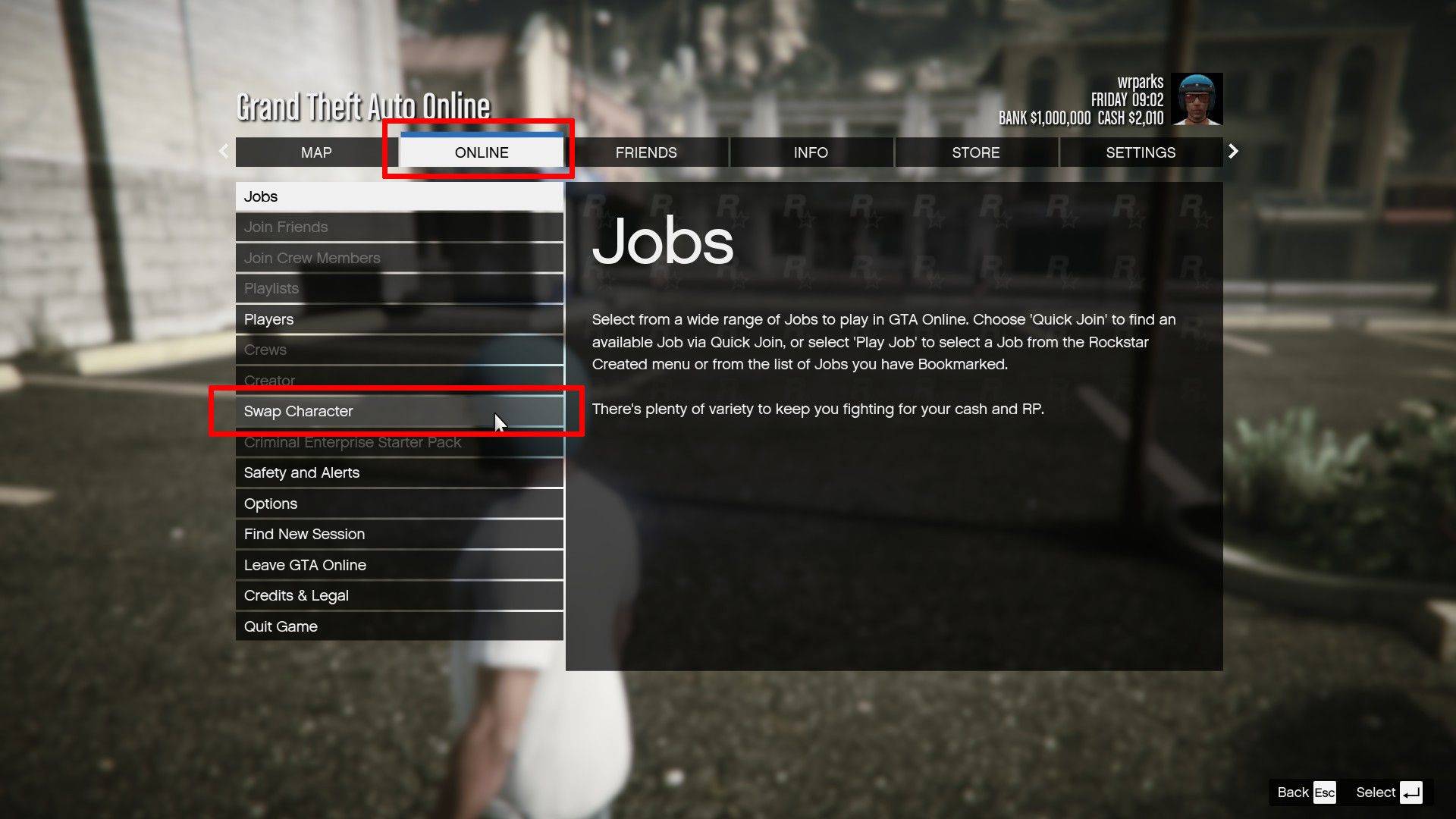
GTA 5 Story Mode နှင့် GTA နှစ်ခုလုံးတွင်တိုးတက်မှုဆုံးရှုံးမှုကိုကာကွယ်ရန်ဤနည်းလမ်းများကိုပုံမှန်အသုံးချရန်သတိရပါ။ Autosave feature သည်အထောက်အကူပြုသော်လည်းလက်စွဲစာအုပ်သိမ်းဆည်းသည်။
နောက်ဆုံးရဆောင်းပါးများ



![Taffy Tales [v1.07.3a]](https://imgs.anofc.com/uploads/32/1719554710667e529623764.jpg)



























